[5 Cara] Bagaimana untuk Mengarkibkan Mesej pada iPhone Dengan Selamat & Pantas?
Walaupun foto iPhone menyimpan banyak detik yang tidak dapat dilupakan, mesej mempunyai maklumat penting yang tidak boleh didedahkan. Untuk mengelakkan ia dipadamkan secara tidak sengaja daripada iPhone anda, mengarkibkan mesej adalah satu cara yang sempurna! Walau bagaimanapun, Apple tidak menyediakan fungsi percuma terbina dalam untuk menyimpannya. Oleh itu, siaran ini memberi anda 5 cara paling mudah diakses untuk mengarkibkan mesej teks iPhone, membolehkan anda tidak lagi bimbang tentang kehilangan mesej secara tidak sengaja. Tatal ke bawah sekarang!
Senarai Panduan
Cara Terbaik untuk Mengarkibkan Mesej Teks/Foto pada iPhone Cara Mengarkibkan Mesej pada iPhone 15/14/13 dengan Tangkapan Skrin Simpan Mesej Teks Penting pada iPhone melalui Nota Bagaimana untuk Mengarkibkan Mesej pada iPhone ke Awan melalui iCloud Gunakan iTunes untuk Menyegerakkan Mesej Anda pada iPhone 15/14/13/12 Soalan Lazim tentang Cara Mengarkibkan Mesej pada iPhoneCara Terbaik untuk Mengarkibkan Mesej Teks/Foto pada iPhone
Walaupun iPhone tidak menawarkan pilihan untuk mengarkibkan mesej teks secara langsung, anda masih boleh mengarkibkan mesej pada iPhone ke komputer dengan AnyRec PhoneMover. Jadi, sekiranya data tiada, anda boleh mencari belakang anda untuk memulihkan semua mesej ke iPhone anda 15/14/13/12. Jika anda ingin memulihkan mesej tertentu sahaja, anda boleh menggunakan kelebihan ciri carian terbina dalamnya untuk mencari satu mesej. Alat ini juga menyampaikan pemindahan satu klik mesej ke komputer, tanpa iTunes atau sekatan apl pemindahan lain.

Pindahkan segala-galanya daripada iPhone ke komputer, termasuk mesej, dalam satu klik.
Memberi anda sekilas mesej teks sebelum memindahkan dengan fungsi pratonton.
Juga boleh mengeksport mesej dan iMessages dalam format TXT, HTML atau CSV.
Benarkan anda mengatur dan mengurus mesej teks/foto iPhone dalam program.
100% Selamat
Langkah 1.Bawa kabel USB untuk menyambungkan iPhone anda ke komputer anda. Setelah disambungkan, ketik "Amanah" dalam pemberitahuan pop timbul pada peranti mudah alih anda untuk mula mengimbas data iPhone anda.

Langkah 2.Apabila ia selesai, pergi ke "Mesej" dari tab sebelah kiri untuk memuatkan semua mesej iPhone yang disusun dengan cara yang sama seperti ia dilihat pada peranti mudah alih anda.

Langkah 3.Klik setiap mesej yang anda ingin arkibkan ke komputer anda; anda boleh mengklik "kotak semak" di atas untuk memilih semua. Setelah selesai, klik "Eksport ke PC" untuk memilih lokasi fail untuk menyimpan mesej tersebut. Klik "Pilih Folder" untuk mengesahkan pemilihan. Dengan cara ini, anda boleh menyegerakkan mesej iPhone ke Mac.

Cara Mengarkibkan Mesej pada iPhone 15/14/13 dengan Tangkapan Skrin
Tangkapan skrin mesej teks anda juga boleh digunakan untuk mengarkibkan mesej pada iPhone kerana ia akan disimpan dalam apl Foto. Walau bagaimanapun, ia mungkin mencabar pada satu ketika kerana anda perlu mencari mesej yang dikehendaki secara manual, dan telefon anda akan menggunakan banyak ruang kerana fail baharu ini.
Jika anda tidak keberatan, berikut ialah cara untuk mengarkibkan mesej pada iPhone dengan mengambil tangkapan skrin:
1. Untuk iPhone dengan Touch ID: Pergi ke apl "Mesej", kemudian pilih mesej yang dikehendaki. Ambil tangkapan skrin dengan menekan butang "Rumah" dan "Kuasa".
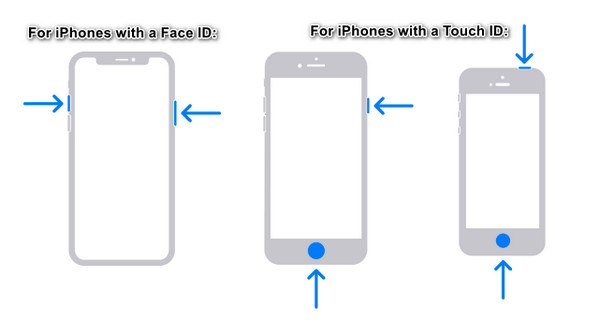
2. Untuk iPhone dengan Face ID: Setelah anda membuka mesej yang diingini untuk diarkibkan, tekan butang "Sisi" dan "Kelantangan Naik" serentak.
Simpan Mesej Teks Penting pada iPhone melalui Nota
Sekarang, jika anda mempunyai mesej teks khusus untuk diarkibkan pada iPhone dalam fikiran, pertimbangkan untuk menggunakan Nota. Apa yang anda perlu lakukan ialah menyalin dan menampal mesej teks iPhone, dan kemudian anda boleh menghapuskan mesej tersebut daripada apl Mesej sejurus selepas itu. Walau bagaimanapun, menyalin dan menampal tidak akan menyertakan butiran seperti pengirim dan nombor jika anda menggunakan Nota untuk mengarkibkan mesej pada iPhone.
Langkah 1.Buka apl "Mesej", kemudian pergi ke mesej yang ingin anda arkibkan. "Tekan lama" teks untuk melihat pilihan, dan pilih "Salin".
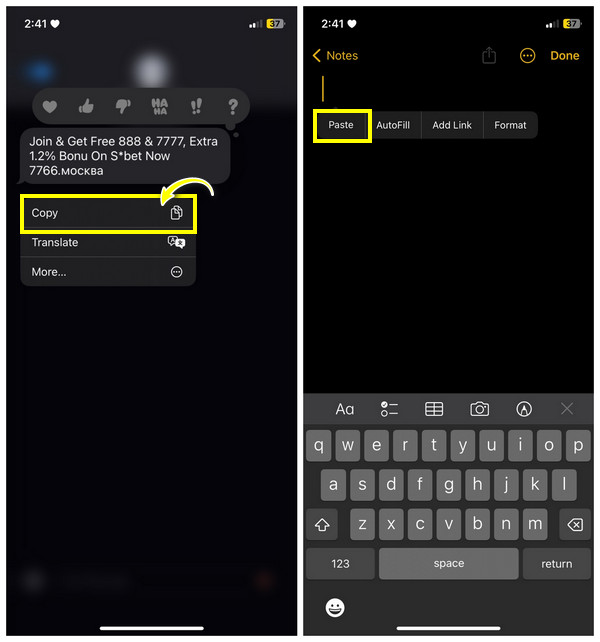
Langkah 2.Pergi ke "Nota" dan mulakan yang baharu dengan mengetik butang "Kertas". Ketik di mana-mana dalam kawasan kosong, dan pilih "Tampal".
Bagaimana untuk Mengarkibkan Mesej pada iPhone ke Awan melalui iCloud
Katakan butiran hubungan adalah penting untuk anda bersama dengan mesej mereka; gunakan iCloud untuk mengarkibkan mesej pada iPhone. Selain mesej teks, iCloud berfungsi untuk menyandarkan kenalan, muzik, foto dan banyak lagi. Tetapi, jika anda mempunyai begitu banyak mesej untuk diarkibkan atau disandarkan, ruang kosong 5GB mungkin penuh dengan cepat, jadi anda mesti membayar ruang storan tambahan untuk meneruskan mengarkibkan mesej baharu.
Jika anda mempunyai ruang storan awan yang mencukupi, anda bersedia untuk mengikuti langkah di bawah untuk mengarkibkan mesej teks iPhone:
Langkah 1.Sahkan bahawa anda mempunyai rangkaian Wi-Fi yang kuat untuk mengelakkan kesukaran menyegerakkan mesej iPhone anda.
Langkah 2.Kemudian, buka "Tetapan", ketik "Nama" anda dan pilih "iCloud". Cari "Mesej" di bawah bahagian "Apl Menggunakan iCloud"; sila aktifkan. Mesej teks iPhone anda akan disegerakkan ke iCloud serta-merta!
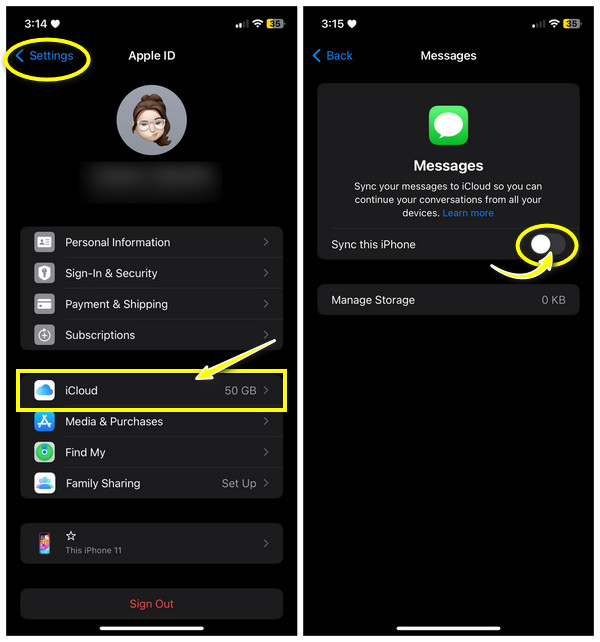
Gunakan iTunes untuk Menyegerakkan Mesej Anda pada iPhone 15/14/13/12
Seperti iCloud, iTunes juga boleh sandarkan mesej iPhone, foto, video, dsb. Walaupun anda boleh mengarkibkan mesej pada iPhone dengan iTunes, anda mesti memastikan bahawa mesej tidak disegerakkan ke iCloud. Selain itu, anda tidak boleh hanya membuat sandaran mesej. Lebih-lebih lagi, iTunes akan memadamkan data sedia ada pada iPhone anda sebaik sahaja anda memulihkan daripada sandaran. Walaupun begitu dengan iTunes, ia masih berkesan dalam mengarkibkan mesej teks.
Setelah anda bersedia, berikut ialah cara mengarkibkan mesej pada iPhone dengan iTunes:
Langkah 1.Muat turun versi baharu iTunes pada komputer anda. Kemudian, sediakan kabel USB untuk menyambungkan iPhone anda kepadanya. Pastikan anda mengetik "Amanah" pada iPhone anda.
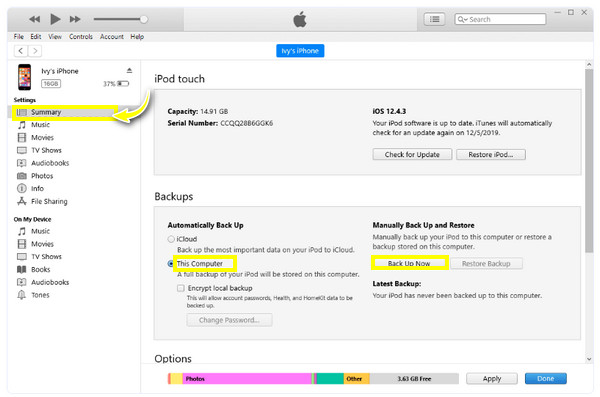
Langkah 2.Pada skrin iTunes, klik butang "Peranti" atau iPhone anda di atas dan tab "Ringkasan" selepas itu. Di bawah "Sandaran", klik butang radio "Komputer Ini", kemudian ketik "Sandarkan Sekarang" untuk bermula.
Soalan Lazim tentang Cara Mengarkibkan Mesej pada iPhone
-
Bolehkah anda mengarkibkan iMessages pada iPhone?
Malangnya, iPhone tidak menyediakan pilihan langsung untuk mengarkibkan mesej, termasuk iMessages. Sebaik sahaja penerima membacanya, mesej itu disulitkan. Walau bagaimanapun, terdapat banyak cara untuk menyelesaikannya, seperti mengambil tangkapan skrin, melalui nota, iCloud dan lain-lain yang telah dibincangkan.
-
Bagaimanakah saya boleh mengambil tangkapan skrin dengan mudah untuk mengarkibkan mesej pada iPhone?
Selain daripada menggunakan butang, anda boleh menggunakan Sentuhan Bantuan untuk menangkap skrin anda. Ketik padanya, pergi ke Peranti, pergi ke Lagi, dan ketik Anak Panah untuk melihat pilihan Tangkapan Skrin. Jika ia tidak diaktifkan pada iPhone anda, cari Tetapan, Kebolehcapaian dan cari Touch.
-
Apakah gunanya belajar mengarkibkan mesej pada iPhone?
Mengarkibkan mesej teks menawarkan anda rekod pertukaran yang penerima atau orang lain tidak boleh ubah setelah mesej telah dialih keluar daripada akaun mereka. Selain itu, adalah penting apabila anda telah memadamkan mesej secara tidak sengaja.
-
Bolehkah saya mengarkibkan e-mel pada iPhone secara terus?
ya. Anda boleh memindahkan e-mel ke Arkib terus untuk memastikan peti masuk anda tidak bersepah. Semua e-mel yang diarkibkan akan kekal dalam folder melainkan anda memadamkannya.
-
Bagaimanakah anda menggunakan Finder untuk mengarkibkan mesej pada iPhone?
Jika anda telah menggunakan Mac OS terkini, anda tidak boleh menggunakan iTunes lagi; sebaliknya, gunakan Finder untuk mengarkibkan mesej. Lakukan dengan menyambungkan iPhone anda dan kemudian melancarkan Finder. Cari jalan anda ke tab Umum untuk melihat pilihan sandaran. Klik Sandaran Sekarang.
Kesimpulan
Mengarkibkan ialah jawapan jika anda ingin mengalih keluar mesej tetapi tidak mahu kehilangannya! Anda boleh mengarkibkan mesej pada iPhone melalui tangkapan skrin, Nota, iCloud atau iTunes, tetapi anda mungkin menghadapi masalah seperti tidak mempunyai ruang awan yang mencukupi, tidak dapat membuat sandaran secara terpilih dan lain-lain. Oleh itu, mengenali lebih lanjut tentang AnyRec PhoneMover alat adalah penting. Ia adalah penyelesaian ideal anda untuk menyandarkan mesej teks, foto, kenalan, video dan muzik dengan lancar dan cepat tanpa menjejaskan data sedia ada. Tidak mencapai apa-apa selain kehebatan dengan alat pemindahan data ini.
100% Selamat
